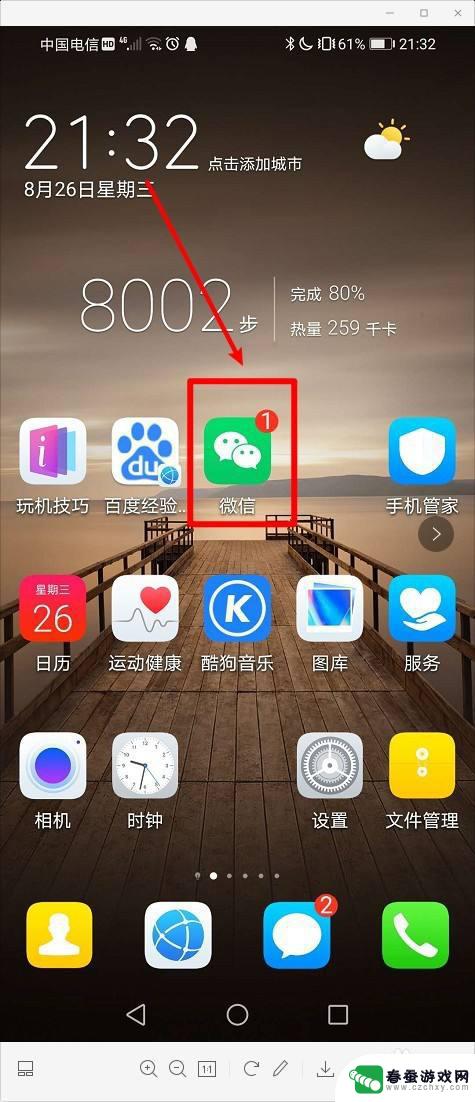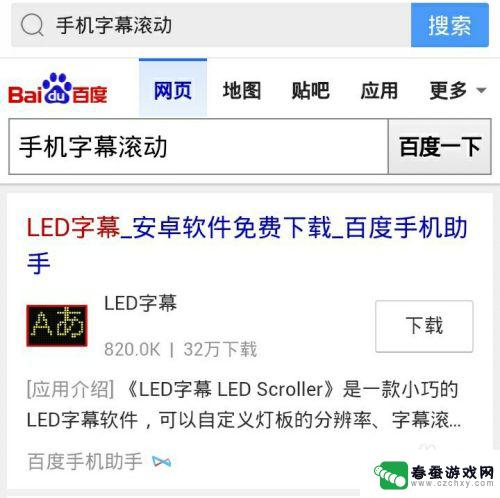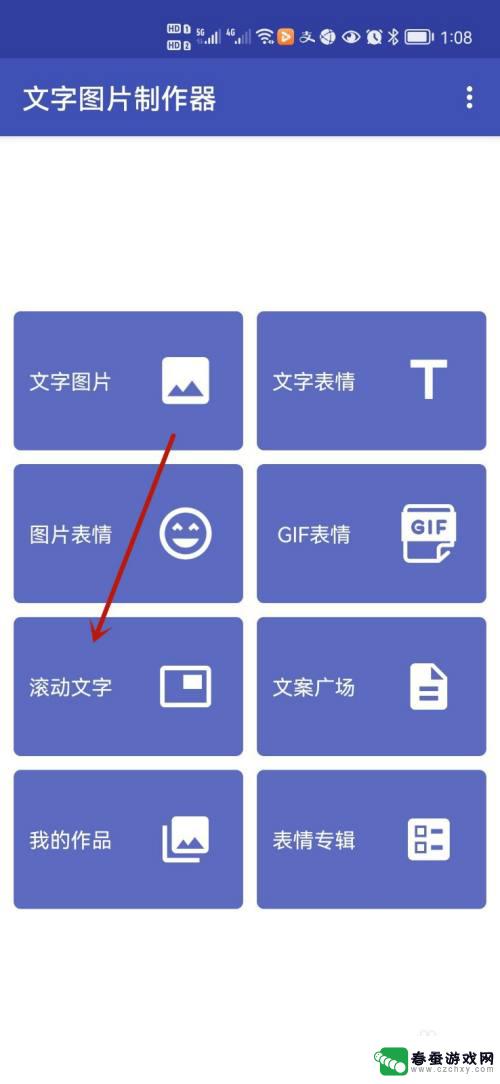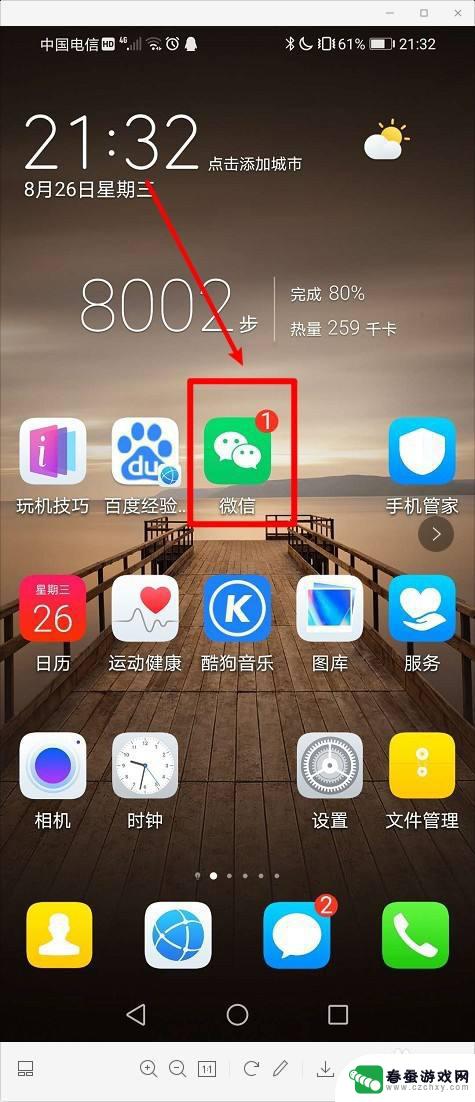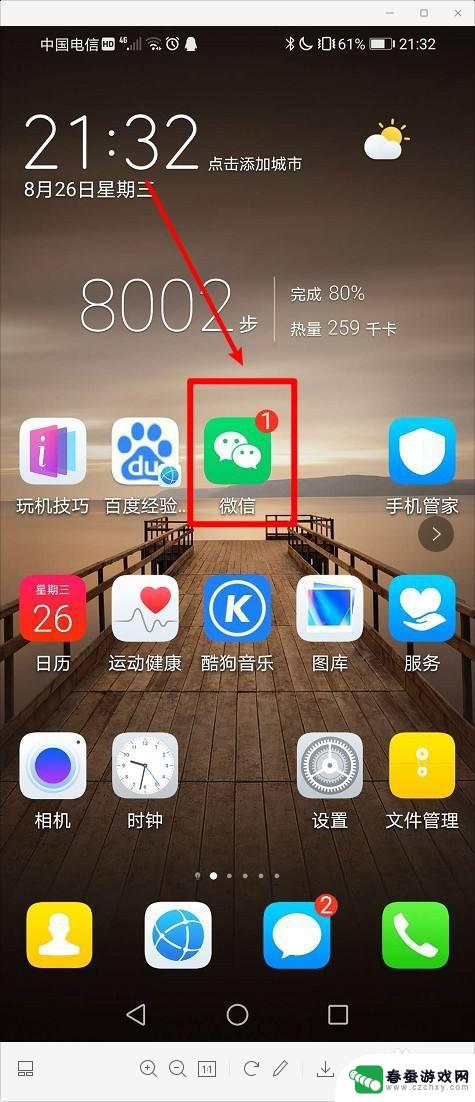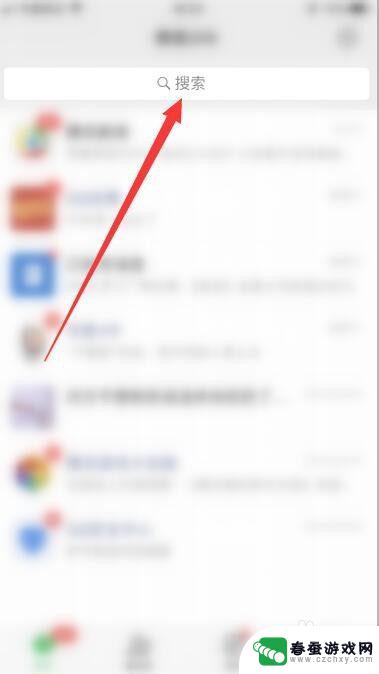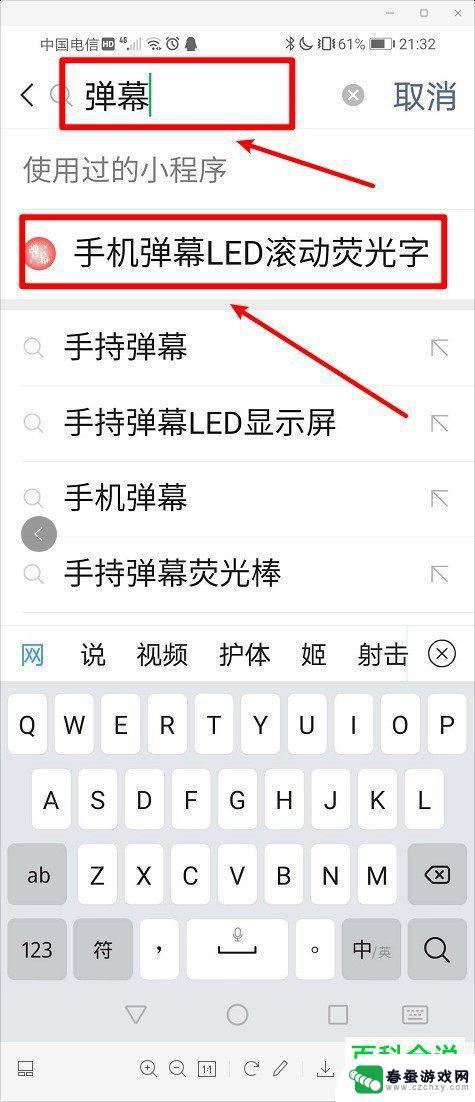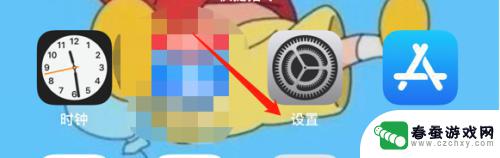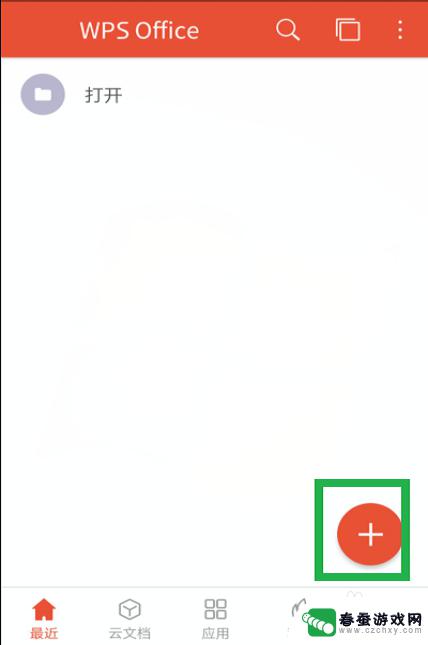手机wps如何字幕滚动 wps ppt滚动字幕制作教程
时间:2024-06-10来源:春蚕游戏网
在现今社会,随着科技的不断发展,手机已经成为人们生活中不可或缺的必需品,而随之而来的是手机应用的不断更新和创新,其中WPS作为一款功能强大的办公软件,不仅可以帮助用户处理各种文档,还可以制作PPT演示文稿。在制作PPT时,字幕滚动是一种常用的效果,能够吸引观众的注意力,让演示更加生动和吸引人。手机WPS如何实现字幕滚动呢?接下来将为大家详细介绍WPS PPT滚动字幕的制作方法。
wps ppt滚动字幕制作教程
具体方法:
1.打开wps的ppt软件,然后新建一个空白文档,打上一些文字,如图所示:

2.接下来制作一行滚动字幕的文本,然后拖动到左侧或右侧的边缘,具体什么方向滚动由自己决定。

3.接着右键点击滚动字幕的文本,然后在弹出的右键菜单中选择自定义动画选项,如图所示:

4.接着进入到自定义动画的设置界面,点击添加效果选项。然后点击进入选项,在弹出的菜单中选择其他效果。

5.接着会弹出其他效果的选项,这里有很多的效果,选择其中的缓慢进入选项,如图所示:
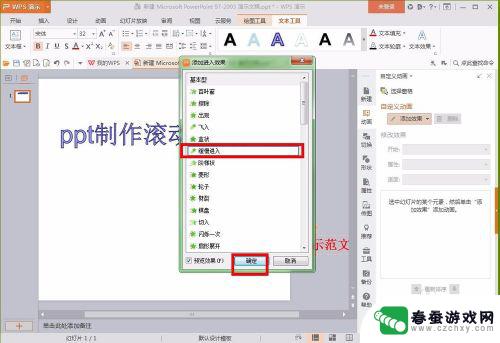
6.接着编辑一下缓慢进入动画的一些设置,文本在右侧就选择从左进入。在左侧就选择从右进入,正好是相反的,其他具体参数如图:

7.接着选择菜单栏的幻灯片放映选项,然后选择幻灯片切换。在换片方式那里设定一下间隔的时间,这样就会循环滚动字幕了。
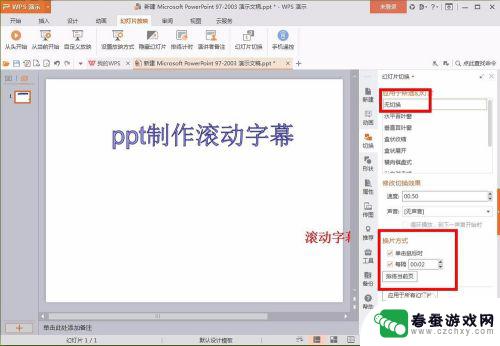
以上就是手机wps如何实现字幕滚动的全部内容,如果你遇到这种现象,可以尝试按照以上方法解决,希望这些方法对你有所帮助。